스마트폰에서 마주칠 수 있는 가장 짜증나는 문제 중 하나는 휴대폰이 잠기는 것입니다. 특히 초기화 후 이런 상황이 발생하면 훨씬 더 답답해집니다. 만약 이 페이지에 오셨다면, 아마도 삼성 갤럭시 Z Fold 7의 공장초기화 보호(FRP) 화면에 갇혔을 가능성이 높습니다. 이 보안 기능은 휴대폰을 보호하기 위한 것이지만, 대부분의 경우에는 오히려 골칫거리가 됩니다.
이 문제가 발생하는 일반적인 이유로는 구글 계정 자격증명을 잊어버렸거나, 주인에게 잠겨 있는 중고 기기를 구입한 경우 등이 있습니다. 본 가이드를 통해 삼성 갤럭시 Z Fold 7 FRP 우회 방법을 단계별로 안내할 것입니다. 계속 읽으시면서 휴대폰에 다시 접근하는 법과 다음에 기기를 초기화할 때 이 기능을 비활성화하는 방법을 알아보세요.

이 글에서 다루는 내용
1부. 삼성 갤럭시 Z Fold 7 FRP 우회가 가능할까요?
처음에는 불가능하다고 생각할 수 있지만, 실제로는 그렇지 않습니다. 실제로 삼성 모바일에서 Google 잠금을 우회할 수 있는 다양한 방법이 존재합니다. 이 보호 기능은 도난 시 휴대폰 데이터를 안전하게 지키기 위해 설계되었지만, 실제 사용자조차도 접근이 제한될 수 있습니다. 다행히, FRP 화면을 제거하는 데 반드시 전문가의 도움이 필요한 것은 아닙니다.

많은 경우, 단순히 특정 설정을 사용하거나, 휴대폰을 다시 접근 가능하게끔 트릭을 거는 강력한 소프트웨어를 활용하는 것만으로도 해결됩니다. 하지만, 성공 여부는 사용 중인 기기의 안드로이드 버전 및 패치 수준에 종종 달려 있습니다. 그렇기 때문에 Z Fold 7 FRP 우회가 가능합니다. 그렇지만 올바른 방법을 신중하게 따라야 더 큰 문제가 생기는 것을 방지할 수 있습니다.
2부. 구글 자격증명을 이용한 삼성 Galaxy Fold 7 FRP 우회
다른 복잡한 해결책에 뛰어들기 전에, 가장 직관적인 방법인 원래의 Google 계정 정보 사용부터 시작해 보는 것이 좋습니다. 이 방법은 특별한 도구나 컴퓨터 없이도 휴대폰의 접근을 복구할 수 있습니다.삼성 Fold 7 FRP 우회이 방법은 필요한 계정 정보를 가지고 있거나 복구할 수 있을 때 작동합니다. 이 옵션을 사용해 장치를 잠금 해제할 수 있도록 단계별로 안내해 드리겠습니다.
1단계.삼성 Fold 7의 전원을 켜서 안정적인 Wi-Fi 네트워크에 연결한 뒤 “계정 확인” 화면이 나타날 때까지 기다립니다. 그 다음, 초기화 전에 동기화된 Google 이메일 주소를 입력하고 비밀번호를 정확히 입력한 뒤 “다음”을 누르세요.
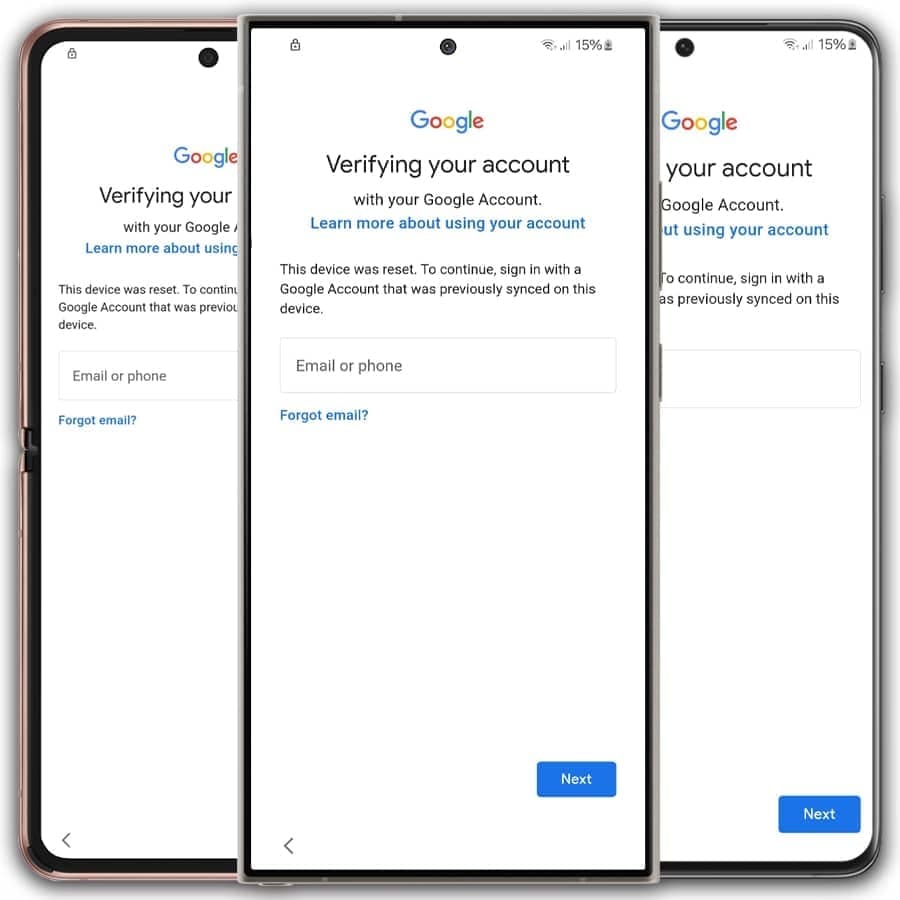
2단계.정확한 로그인을 제출하면 휴대폰이 정보를 검증하기 시작합니다. 모든 것이 일치하면, 다음 설정 화면으로 이동합니다.
3부. 가장 간단한 Z Fold 7 FRP 우회 방법: Dr.Fone - 화면 잠금 해제(Android)
필요한 자격 증명에 접근할 수 없는 경우 Google 잠금을 해제하는 것은 매우 어려운 작업이 될 수 있습니다. Z Fold 7에서는 최신 Android OS와 스냅드래곤 칩셋이 적용되어 있어 더욱 어렵습니다. 하지만, Dr.Fone – 화면 잠금 해제(Android)라는 도구가 있어 휴대폰 접근을 잃어버린 사람들에게 희망을 제공합니다. 이 옵션을 선택하면Galaxy Z Fold 7 FRP 우회간단합니다.
시작하려면 전문 지식이나 복잡한 설정이 필요하지 않습니다. 또한, 이 도구에는 Snapdragon 프로세서를 사용하는 삼성 기기용 기능이 포함되어 있습니다. 중요한 점은 최신 Android 16 버전까지 지원한다는 것입니다. 신뢰할 수 있는 이유는 EDL 엔지니어링 케이블이라는 특수 케이블을 사용하기 때문입니다. 연결되면 초보자도 쉽게 따라할 수 있도록 명확한 디자인으로 단계별 안내를 제공합니다.FRP 우회.
기술적인 지식이 필요하지 않고 안전에 중점을 둔 인터페이스로 다른 제품과 차별화됩니다. 또한, 루팅이나 위험하고 알려지지 않은 APK 설치도 필요하지 않습니다. 대신, 쉬운 안내를 통해 잠금 해제 과정을 안내하여 실수로 더 많은 문제를 일으킬 가능성을 최소화합니다. fastboot 명령어가 어렵게 느껴지는 분들에게 이 소프트웨어는 스트레스 없는 대안을 제공합니다.삼성 갤럭시 Z Fold 7 FRP 우회.
Dr.Fone - 화면 잠금 해제 (Android)
삼성 Z Fold 7에서 FRP 제거를 위한 강력한 도구
- 비밀번호나 Google 계정 없이 삼성, 샤오미, 레드미, 오포, 리얼미, 비보, 모토로라, 레노버, 화웨이, 마이크로맥스, ZTE 및 원플러스 휴대폰에서 FRP 잠금 해제 가능.
- 모든 삼성 휴대폰 및 태블릿에서 Google FRP 계정 우회.
- 삼성 스냅드래곤 기기에서 FRP 우회 성공률 100%

- 공장 초기화 후 Google 계정 인증 우회하기.
- 기술 지식 불필요, 간단하고 클릭 몇 번이면 완료되는 과정.
Samsung Z Fold 7 FRP 우회를 신속하게 수행하는 상세 튜토리얼
모바일 접근 권한을 다시 얻고 싶다면, 아래 단계에 따라 이 Galaxy Fold 7 FRP 잠금 해제 도구를 이용하세요:
1단계. 소프트웨어를 통해 화면 잠금 해제 기능으로 이동하세요
신뢰할 수 있는 edl 케이블을 준비한 후, dr.fone-컴퓨터에서 화면 잠금 해제 (안드로이드)를 실행하고 "도구 상자" 섹션으로 이동합니다. 여기서 "화면 잠금 해제"를 눌러 OS로" Android"를 선택하고 "google frp 잠금 제거"를 클릭합니다.

단계 2. 칩셋을 식별하여 frp 바이패스에 적합한 펌웨어를 준비합니다.
그 후 삼성을 브랜드로 선택하고 목록에서 퀄컴(스냅드래곤) 칩셋을 선택합니다. 그런 다음 "시작" 버튼을 누르면 "좋아, 알았어요"로 확인한 후 펌웨어를 다운로드하기 시작합니다.
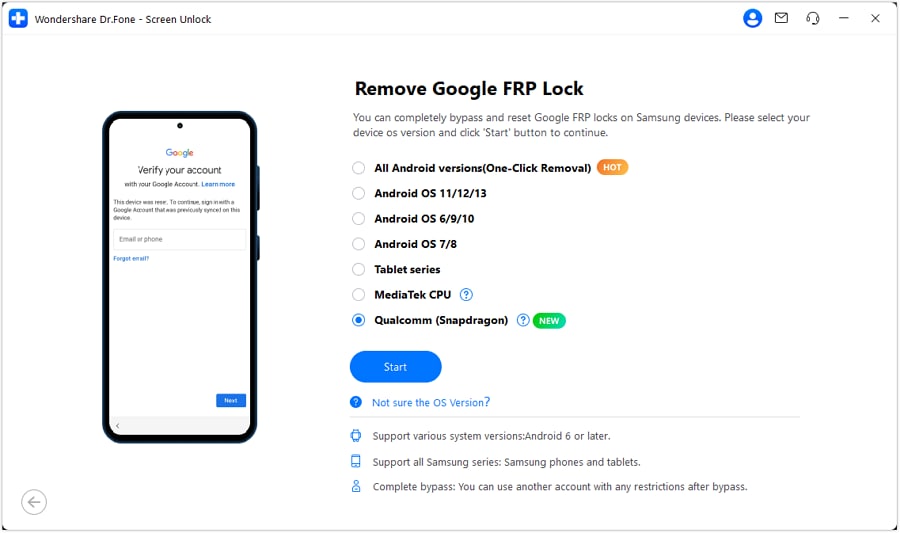
단계 3. 구글 잠금 잠금 해제 프로세스를 시작하기 위해 edl 모드를 트리거합니다.
이 단계에서는 장치의 전원을 끄고 edl 케이블을 사용하여 컴퓨터에 연결합니다. 다음, edl 버튼과 함께 볼륨 키를 누르면 연결이 올바르게 설정될 수 있습니다. 그런 다음 두 볼륨 버튼을 반복적으로 15번 누르고 edl 버튼을 누르고 edl 모드로 들어갑니다.
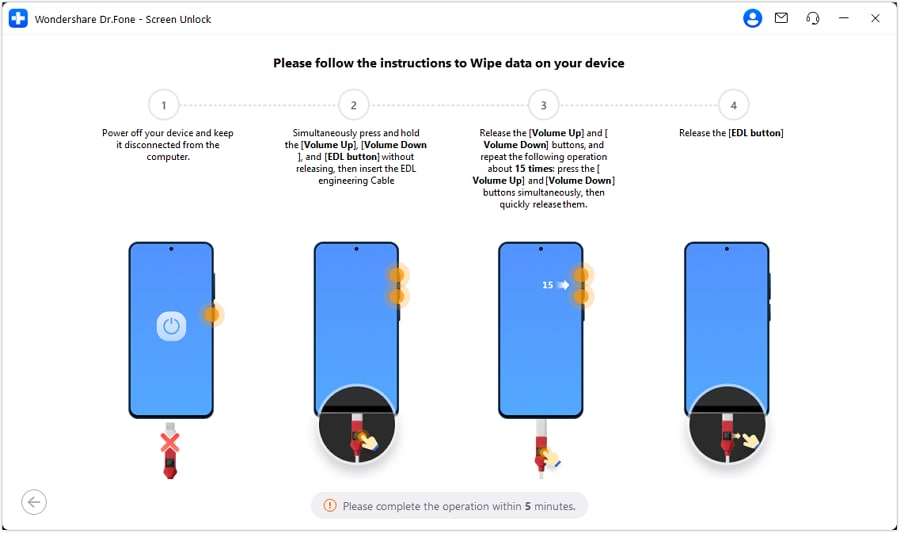
단계 4. 삼성은하 z fold 7을 선택한 후 잠금 해제 완료
edl 모드가 시작되면 모델 옵션을 스크롤하고 z fold 7을 휴대폰으로 선택하여 다음을 누르십시오. 그 후, 도구는 frp 잠금을 올리기 시작할 것이며, 곧 완료될 것이다.
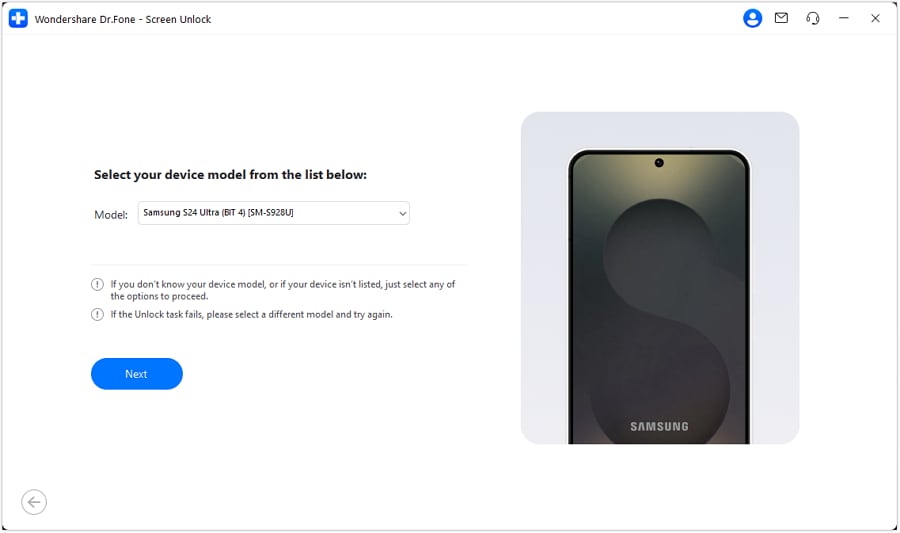
4,624,541명이 다운로드했습니다
4부. PC 없이 삼성 Z Fold 7 FRP 우회: 자세한 가이드
컴퓨터가 없으니 아직 좋은 소식이 있다. 시도해 볼 수 있습니다.Samsung z fold 7 frp 바이패스 PC 없음휴대폰만 사용하세요. 이 방법은 어떠한 케이블 또는 소프트웨어 설정 없이 장치의 잠금을 해제하는 데 도움이 되는 apk 앱을 통해 작동합니다. 가장 좋은 부분은 이 앱들이 지금 android 15와 잘 작동하고 있다는 것입니다.
안드로이드 16은 상당히 비슷할 것이기 때문에, 이 방법은 또한 그것을 위해 작동할 가능성이 있다. 이것은 비기술적인 사용자들이 스트레스나 추가 도구 없이 액세스를 다시 얻을 수 있는 간단한 방법입니다. 다음은 컴퓨터없이 z fold 7에서 구글 잠금을 제거하는 방법에 대한 단계별 가이드입니다.
1단계.핸드폰을 켜고 Wi-Fi 연결에 연결하여 frp 잠금의 상태를 확인합니다. 그런 다음 "환영"화면으로 돌아가서 두 손가락으로 잠시 누르면" 환영"에 액세스하십시오.
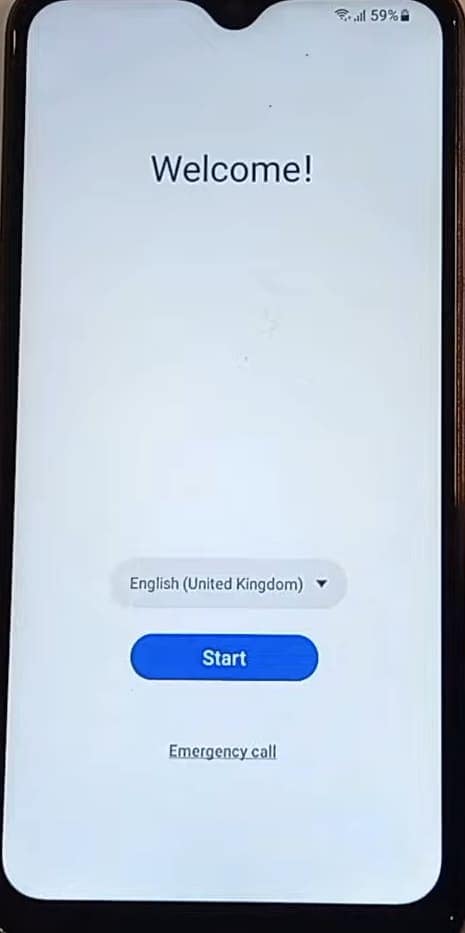
2단계.그런 다음 화면에 역대각선 'L'을 그리고 프롬프트에서 '이 응용 프로그램을 사용하면'을 선택합니다. 앞으로 나아가면 "음성 명령 사용"을 선택하고" 구글 어시스턴트를 열어라"라고 큰 소리로 말하세요.
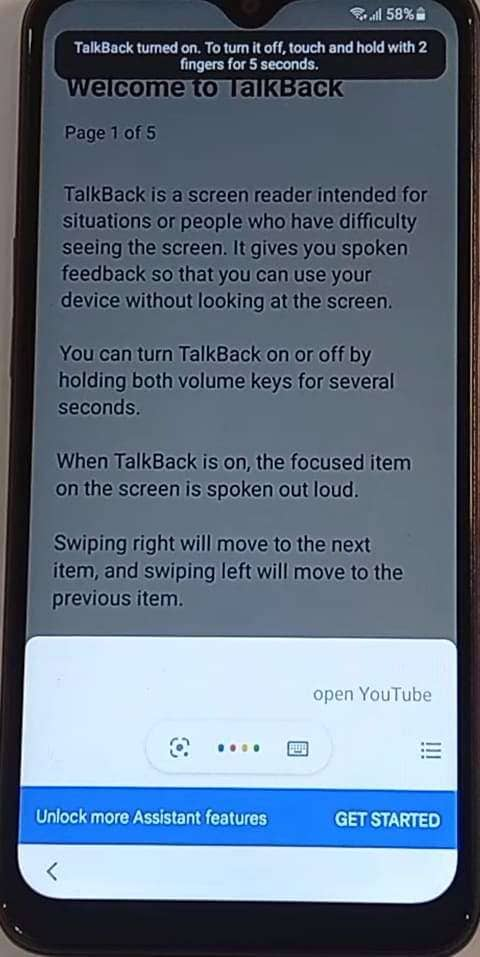
단계 3.열리면 화면의 발언 아이콘을 누르고 "유튜브 열기"라고 명확하게 말하십시오. 모바일이 유튜브용 구글 크롬을 시작할 때, 두 손가락을 사용하여 화면을 다시 누르고 회담을 비활성화하고 크롬 조항에 동의합니다.
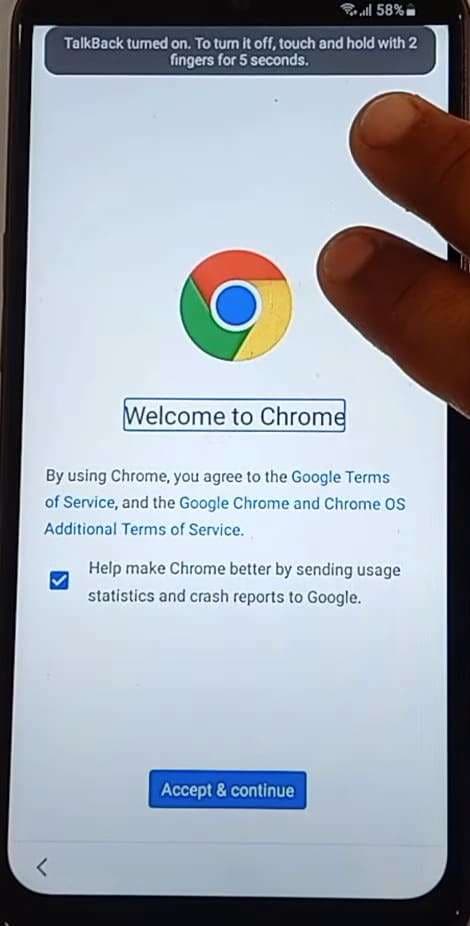
단계 4.다음으로 주소 필드를 사용하여 www.frproms.com 사이트를 방문하고 frproms bypass app 버튼을 누릅니다. 다음 페이지에서 "열기//은하 저장소" 옵션을 여러 번 눌러 samsung 은하 저장소에 액세스하십시오.
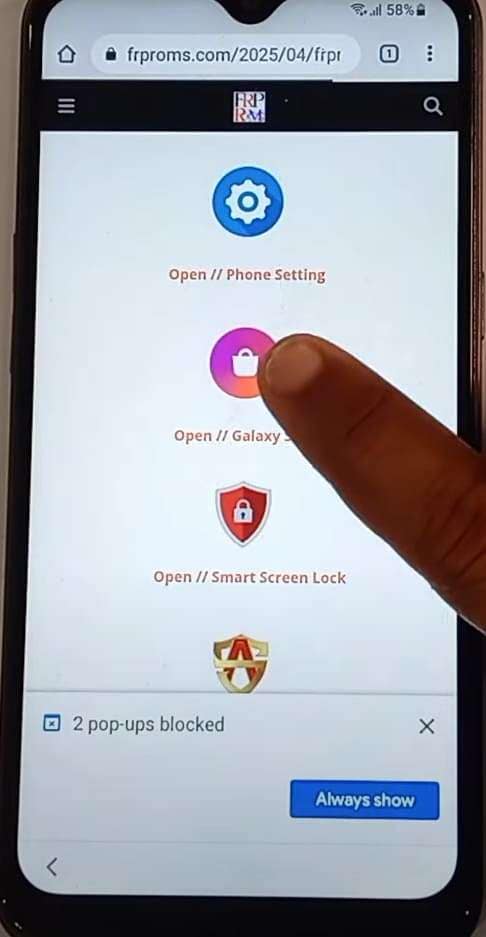
단계 5.갤럭시 스토어 앱이 업데이트를 요청할 때 frproms 페이지로 돌아가서 "패키지 비활성화 프로와 새로운 apk"를 다운로드하십시오. 그와 함께 "FRP_ROMS.apk" 앱을 다운로드하고 "열기//설정" 옵션을 누릅니다.
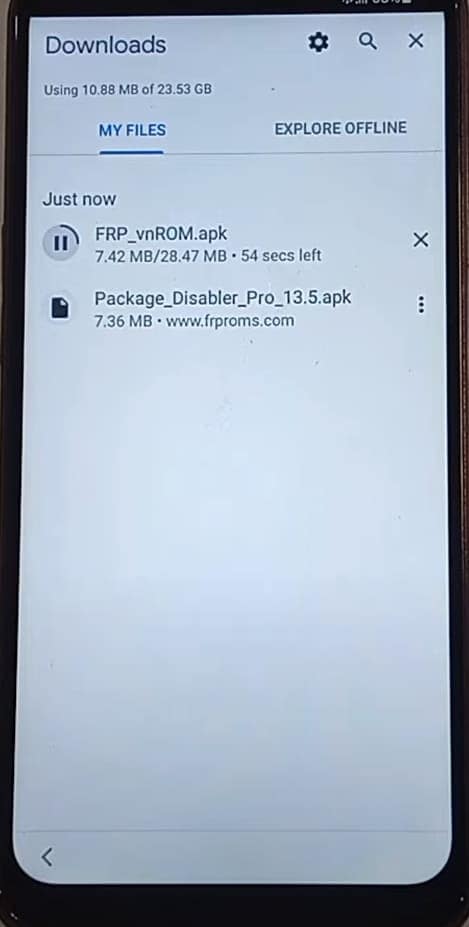
6단계.설정 응용 프로그램에서 생체 인식 및 보안 탭에 액세스하고 다음 화면에서 기타 보안 설정을 선택합니다. 여기서 기본 페이지로 돌아가기 전에 "핀 윈도우" 옵션을 선택하고 전환하여 "액세스 가능성" 탭에 액세스하십시오.
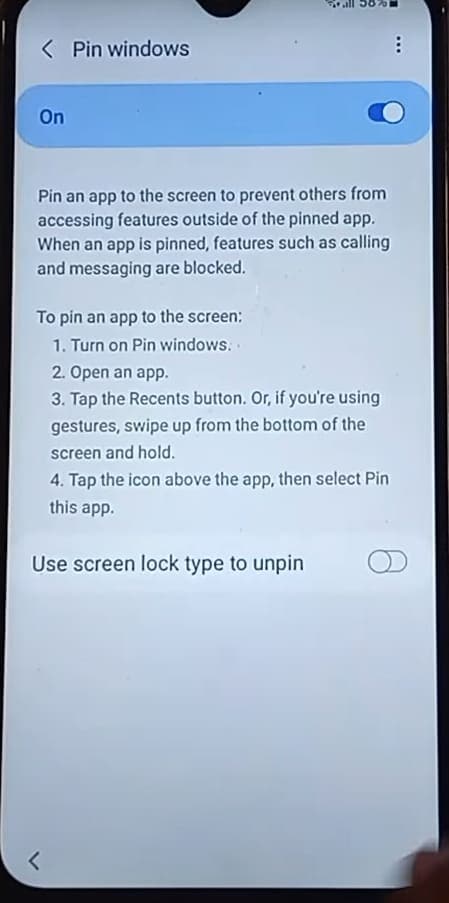
단계 7.그런 다음 상호 작용 및 날카로운 페이지로 이동하고 범용 스위치 옵션을 선택합니다. 그런 다음 범용 스위치 바로 가기를 활성화하고 액세스 가능성 버튼을 눌러서 화면에 버튼을 확인합니다.
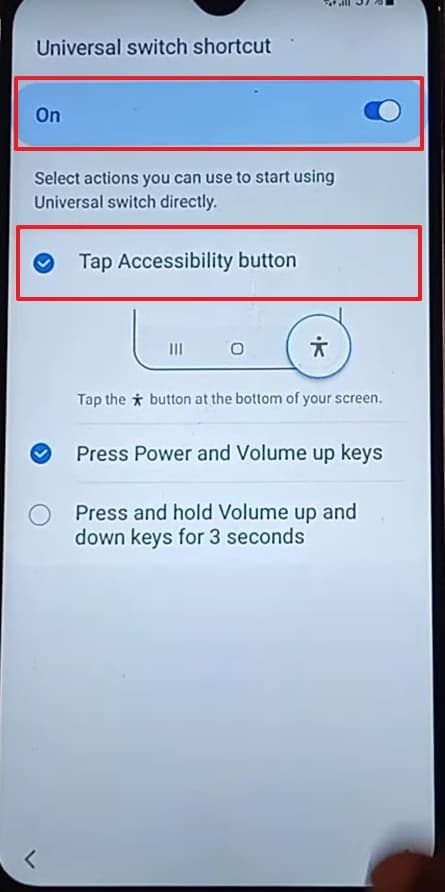
단계 8.이 시점에서 주 설정 페이지로 돌아가서 "계정 및 백업" 탭에 액세스하고 "오래된 장치에서 데이터 가져오기" 옵션을 누릅니다. 다음으로 스마트 스위치 다운로드 프롬프트에서 "스마트 스위치 응용 프로그램 세부 정보 보기"를 누릅니다.
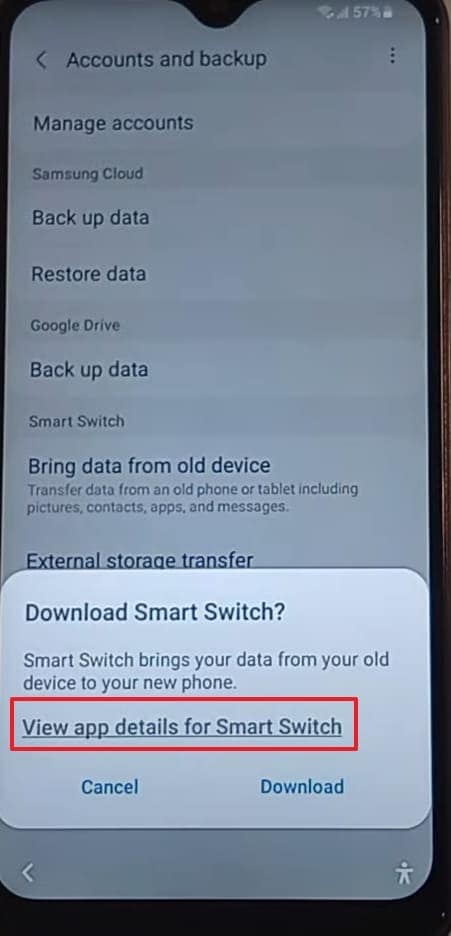
단계 9.그렇게 하면 스마트 스위치의 갤럭시 스토어 페이지로 이동합니다. 여기서 검색 아이콘을 사용하여 "앱 이니시에이터"를 찾고 다운로드해야 합니다. 응용 프로그램 설치를 완료하려면 갤럭시 스토어의 Samsung 계정을 사용하여 로그인하십시오.
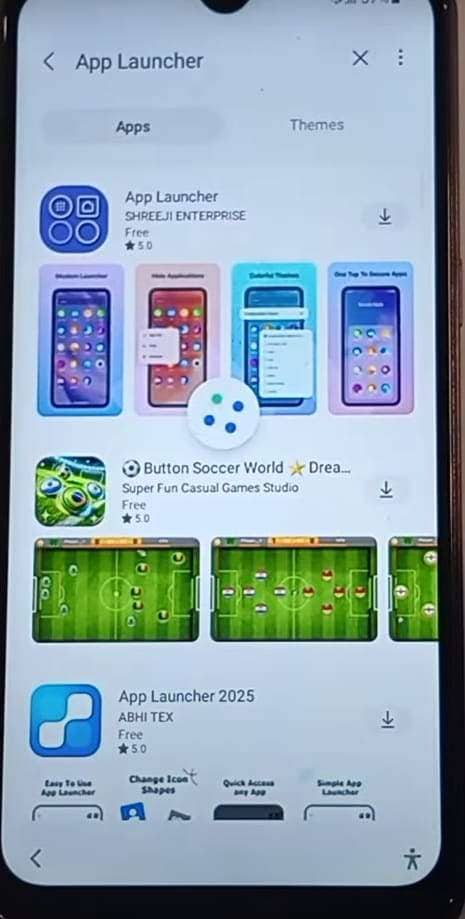
10단계.응용 프로그램 이니시에이터가 실행되면 설정 응용 프로그램으로 이동하고 개인 정보 보호 탭에 액세스합니다. 이제 "권한 관리자" 옵션을 누르고 "파일 및 미디어"를 선택하여 다음 화면에서" 시스템 표시 "를 선택합니다.
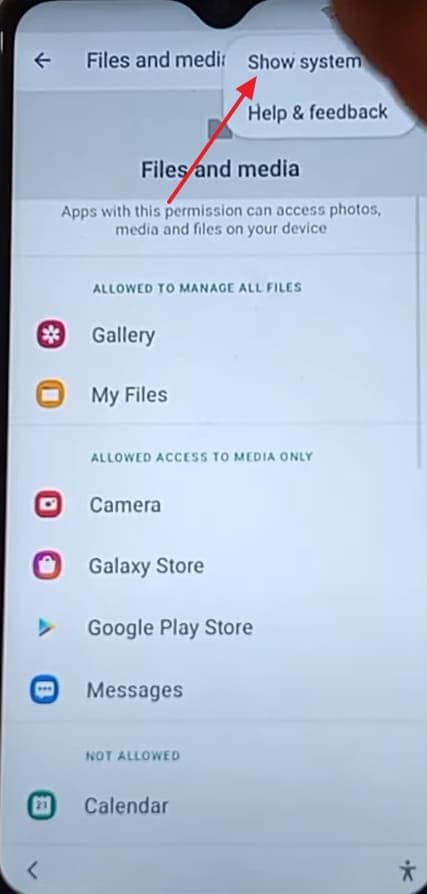
단계 11.여기서 "구글 플레이 서비스"를 찾아 권한을 취소하고" 앱"에 액세스하여 모든 파일을 관리할 권한을 부여하십시오. 앞으로 이동하여 홈 화면에서 내 파일로 이동하여 다운로드 탭에 액세스하고 FRP_ROMS.apk 앱을 설치합니다.
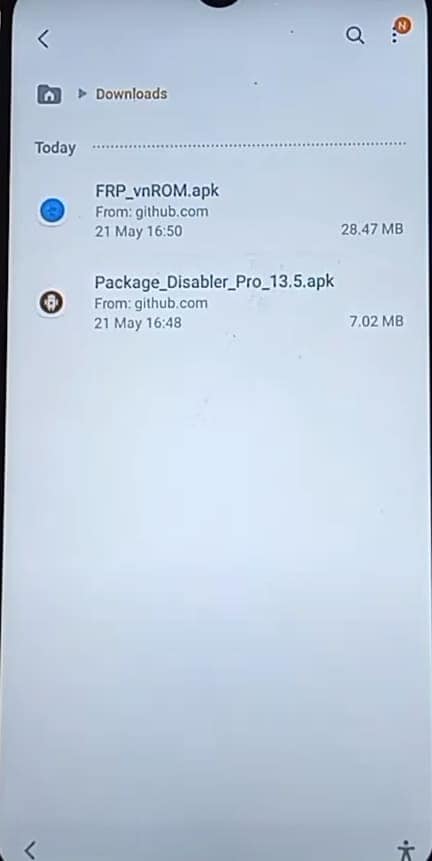
단계 12.이제 새로 설치된 응용 프로그램을 열어 권한을 위해 "계속"을 누르고 사용 가능한 옵션에서" 보안"을 선택합니다. 여기서 "원격 잠금 및 지우기 허용" 옵션을 선택하고 "내 파일"에서" 다운로드"로 다시 이동하여 "패키지 비활성화 프로와 새로운 apk"를 설치합니다.
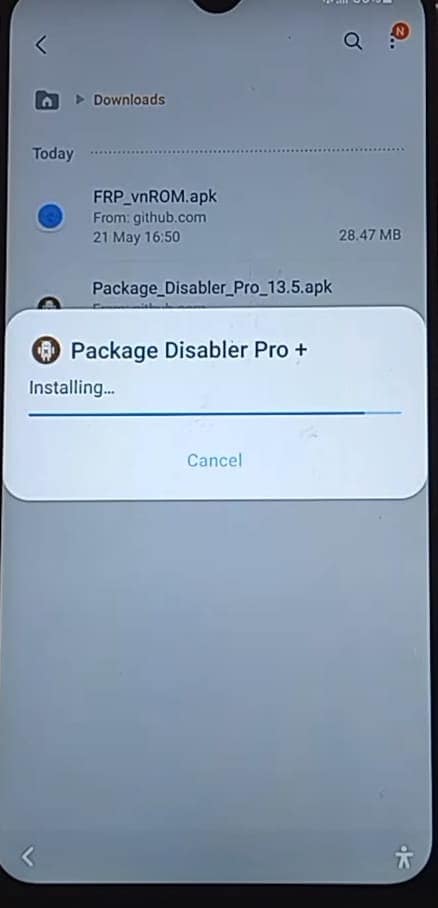
13단계.앞으로 이동하여 새로 설치된 응용 프로그램을 실행하고 조건에 동의한 후 3점 메뉴에서. xml로 내보내기를 선택합니다. "내보내기"를 선택한 후" AASAservice "옵션을 누르고" 비활성화"버튼을 선택합니다.
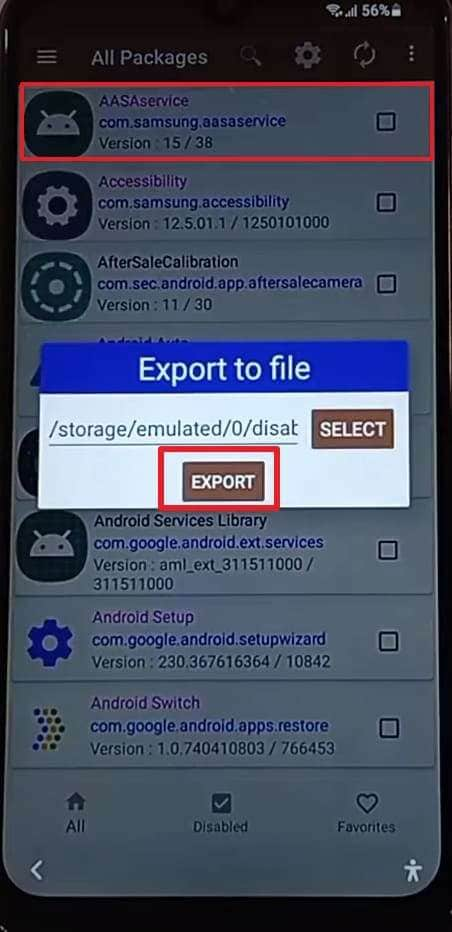
단계 14.다가오는 프롬프트에서 url 링크를 누르면 환영 화면으로 이동됩니다. 여기서 "Wi-Fi 네트워크 선택" 화면으로 이동하여 연결된 네트워크를 "잊어버리기"하고" 건너뛰기"를 눌러 frp 잠금을 우회합니다.
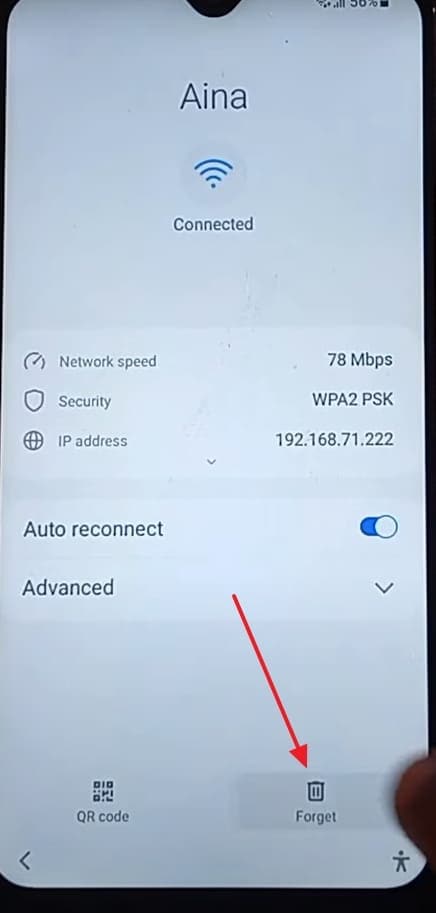
보너스 팁: 삼성 Z Fold 7에서 FRP 비활성화 방법
휴대폰의 잠금을 해제한 경우 다음에 중요한 일을 고려해야 합니다. frp를 끄면 미래의 로크 아웃과 설정 문제에서 당신을 구할 수 있습니다. 그것은 구글 계정의 연결을 해제하여 작동합니다. 이것은 재설정 후에 보안 잠금을 제거합니다. Samsung 갤럭시 폴드 7을 사용하는 누구에게는 이러한 단계를 사용하여 이 기능을 비활성화하는 것이 나중에 휴대폰을 판매하거나 선물할 계획이라면 똑똑한 움직임입니다.
1단계.모바일 설정으로 이동하고 아래로 스크롤하여 "계정 및 백업" 탭을 찾습니다. 다음 화면에서 "계정 관리"를 누르면 z fold 7의 모든 로그인 계정을 볼 수 있습니다.
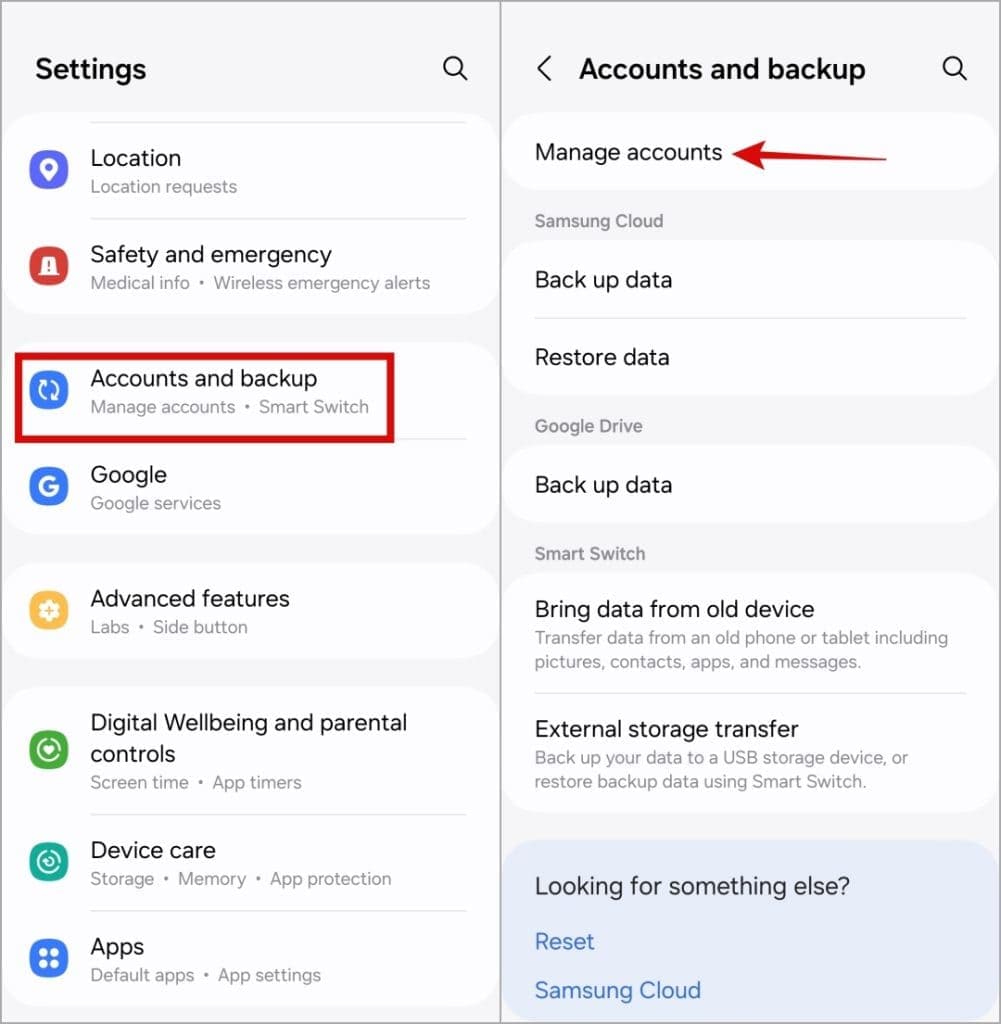
2단계.그런 다음 목록에서 대상 구글 계정을 선택하고 계정 제거"버튼을 눌러 계속하십시오. 마지막으로 화면 프롬프트를 따라서 작업을 확인하여 프로세스를 마무리하십시오.
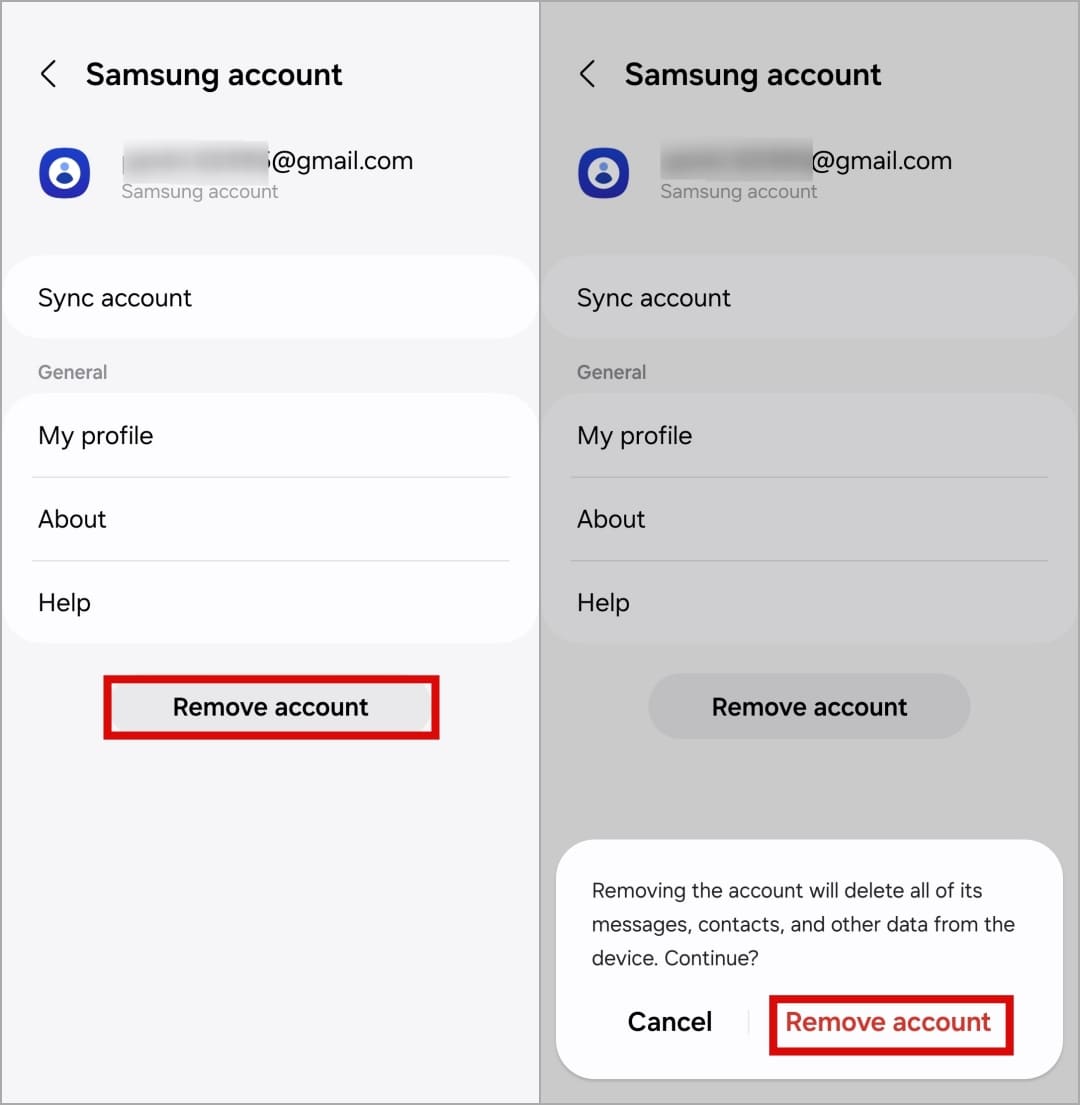
결론
요약하자면, frp를 지나가는 것은 어려운 느낌을 받을 수 있지만, 올바른 단계와 도구가 있으면 불가능하지는 않습니다. 구글 계정과 apk 메서드를 사용하면서 신뢰할 수 있는 소프트웨어에 이르기까지 안전한 방법이 존재합니다. 빠르고 간단한 것을 필요로 하는 누구에게나삼성 갤럭시 Z Fold 7 FRP 우회, Dr.Fone-화면 잠금 해제 (안드로이드)는 훌륭한 옵션입니다. 그것은 전체 과정을 원활하고 스트레스 없이 어떠한 전제 조건 없이 만듭니다.



















James Davis
staff Editor
Generally rated4.5(105participated)